Risolto Windows Update bloccato allo 0% [RISOLTO]
Pubblicato: 2018-12-31![Risolto Windows Update bloccato allo 0% [RISOLTO]](/uploads/article/416/ANuVKJJS2DVfKGkL.png)
Se disponi di una copia originale di Windows, allora potresti essere ben consapevole di quanto siano importanti gli aggiornamenti forniti da Microsoft per il tuo sistema operativo. Con l'aiuto di questi aggiornamenti, il tuo sistema è reso più sicuro correggendo varie vulnerabilità di sicurezza. Ma cosa succede quando sei bloccato a scaricare Windows Update? Bene, questo è il caso qui, dove Windows Update è bloccato allo 0%, e non importa quanto aspetti o cosa fai, rimarrà bloccato.
![Risolto Windows Update bloccato allo 0% [RISOLTO]](/uploads/article/416/ANuVKJJS2DVfKGkL.png)
L'aggiornamento di Windows è una funzionalità essenziale che assicura che Windows riceva aggiornamenti di sicurezza critici per proteggere il tuo computer da violazioni della sicurezza come WannaCrypt, Ransomware, ecc. Ma se non riesci a scaricare gli ultimi aggiornamenti, questo potrebbe essere un problema necessario da sistemare il prima possibile. Quindi, senza perdere tempo, vediamo come risolvere Windows Update bloccato allo 0% con l'aiuto della guida alla risoluzione dei problemi elencata di seguito.
Contenuti
- Risolto Windows Update bloccato allo 0% [RISOLTO]
- Metodo 1: disabilitare tutti i servizi non Microsoft (avvio pulito)
- Metodo 2: rinominare la cartella SoftwareDistribution
- Metodo 3: disattivare temporaneamente il software antivirus e Windows Firewall
- Metodo 4: esegui CCleaner e Malwarebytes
- Metodo 5: eseguire lo strumento di risoluzione dei problemi di Windows Update
- Metodo 6: Elimina la cartella SoftwareDistribution
Risolto Windows Update bloccato allo 0% [RISOLTO]
Nota: assicurati di creare un punto di ripristino nel caso qualcosa vada storto.
Se hai già provato ad aspettare alcune ore, senza esitare a seguire i metodi seguenti, i tuoi aggiornamenti di Windows sono decisamente bloccati.
Metodo 1: disabilitare tutti i servizi non Microsoft (avvio pulito)
1. Premere il tasto Windows + R , quindi digitare msconfig e fare clic su OK .
![msconfig | Risolto Windows Update bloccato allo 0% [RISOLTO]](/uploads/article/416/Givzn3RiAwtwNgyx.png)
2. Nella scheda Generale sotto, assicurati che l' avvio selettivo sia selezionato.
3. Deseleziona Carica elementi di avvio in avvio selettivo.
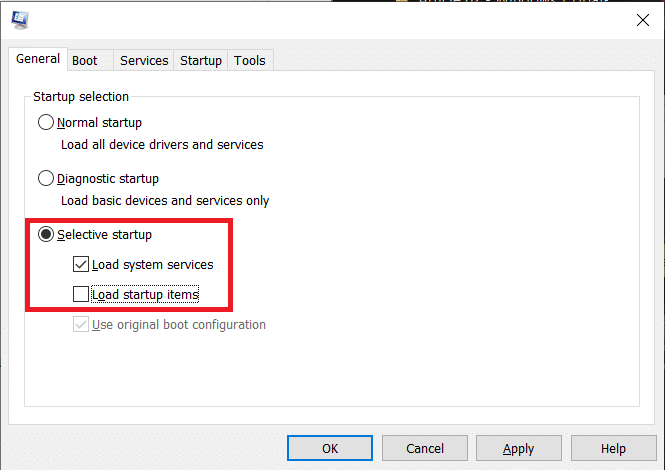
4. Passare alla scheda Servizio e selezionare Nascondi tutti i servizi Microsoft.
5. Ora fai clic sul pulsante Disabilita tutto per disabilitare tutti i servizi non necessari che potrebbero causare conflitti.
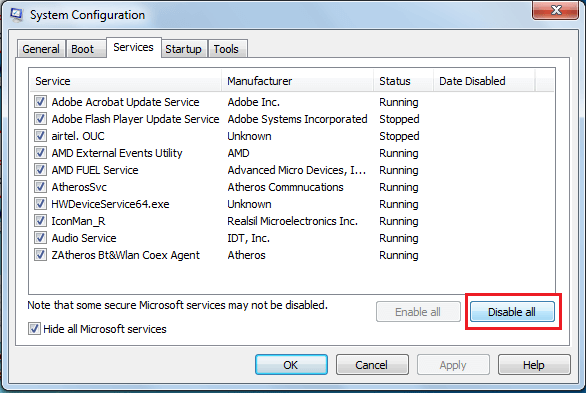
6. Nella scheda Avvio, fare clic su Apri Task Manager.
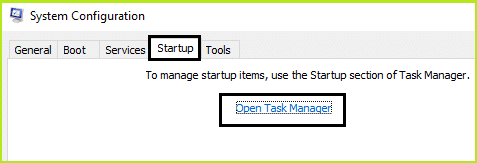
7. Ora, nella scheda Avvio (all'interno di Task Manager) disabilita tutti gli elementi di avvio che sono abilitati.
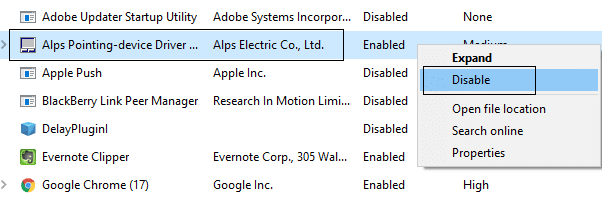
8. Fare clic su OK e quindi su Riavvia. Ora prova di nuovo ad aggiornare Windows e questa volta sarai in grado di aggiornare correttamente Windows.
9. Premi nuovamente il tasto Windows + R e digita msconfig e premi Invio.
10. Nella scheda Generale, selezionare l' opzione Avvio normale e quindi fare clic su OK.
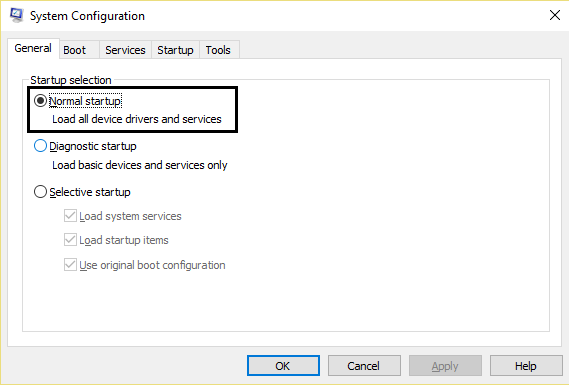
11. Quando viene richiesto di riavviare il computer, fare clic su Riavvia. Questo ti aiuterebbe sicuramente a correggere Windows Update bloccato allo 0%.
Metodo 2: rinominare la cartella SoftwareDistribution
1. Aprire il prompt dei comandi. L'utente può eseguire questo passaggio cercando 'cmd' e quindi premere Invio.
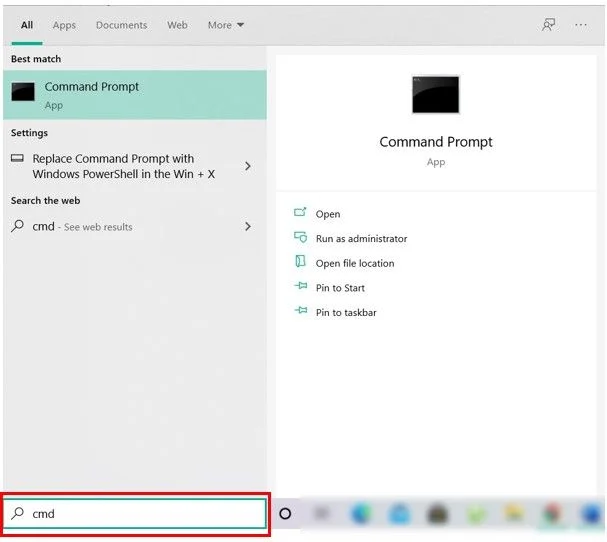
2. Ora digita i seguenti comandi per interrompere i servizi di Windows Update, quindi premi Invio dopo ciascuno di essi:
netto stop wuauserv
net stop cryptSvc
bit di stop netti
net stop mserver
![Arresta i servizi di aggiornamento di Windows wuauserv cryptSvc bit msserver | Risolto Windows Update bloccato allo 0% [RISOLTO]](/uploads/article/416/83IdTwsEncY347db.png)
3. Quindi, digita il seguente comando per rinominare la cartella SoftwareDistribution e quindi premi Invio:
ren C:\Windows\SoftwareDistribution SoftwareDistribution.old
ren C:\Windows\System32\catroot2 catroot2.old
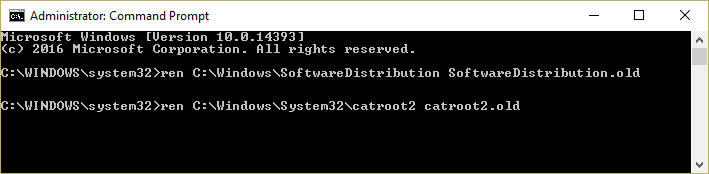
4. Infine, digita il seguente comando per avviare Windows Update Services e premi Invio dopo ciascuno di essi:
inizio netto wuauserv
net start cryptSvc
bit di inizio netto
net start mserver
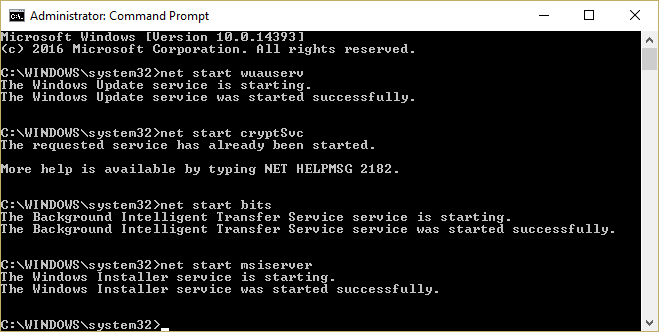
5. Riavvia il PC per salvare le modifiche.
Metodo 3: disattivare temporaneamente il software antivirus e Windows Firewall
A volte il programma antivirus può causare un errore e verificare che questo non sia il caso qui. È necessario disabilitare l'antivirus per un periodo di tempo limitato in modo da poter verificare se l'errore viene visualizzato ancora quando l'antivirus è disattivato.
1. Fare clic con il pulsante destro del mouse sull'icona del programma antivirus nella barra delle applicazioni e selezionare Disattiva.
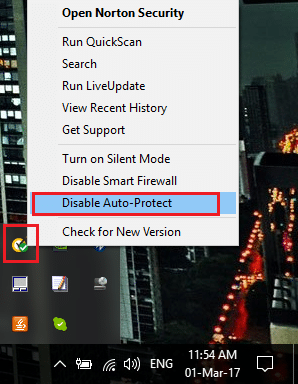
2. Quindi, seleziona l'intervallo di tempo per il quale l' Antivirus rimarrà disabilitato.
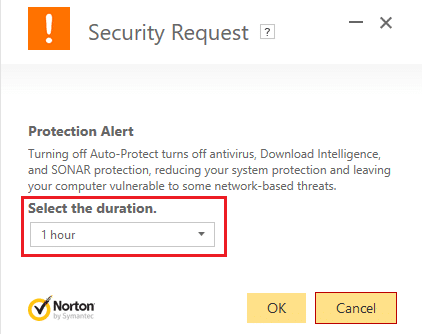

Nota: scegli il minor tempo possibile, ad esempio 15 minuti o 30 minuti.
3. Al termine, prova nuovamente a connetterti per aprire Google Chrome e verifica se l'errore si risolve o meno.
4. Cerca il pannello di controllo dalla barra di ricerca del menu Start e fai clic su di esso per aprire il Pannello di controllo.
![Digita Pannello di controllo nella barra di ricerca e premi invio | Risolto Windows Update bloccato allo 0% [RISOLTO]](/uploads/article/416/hewqzMf2MaEYnP6r.png)
5. Quindi, fare clic su Sistema e sicurezza, quindi su Windows Firewall.
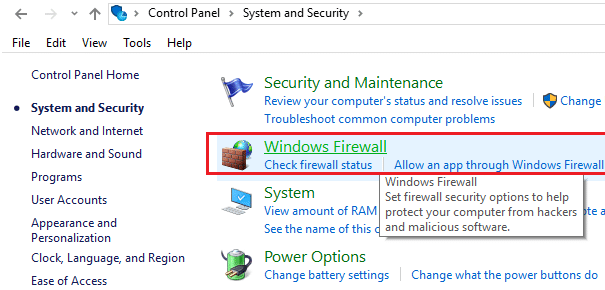
6. Ora dal riquadro della finestra di sinistra, fai clic su Attiva o disattiva Windows Firewall.
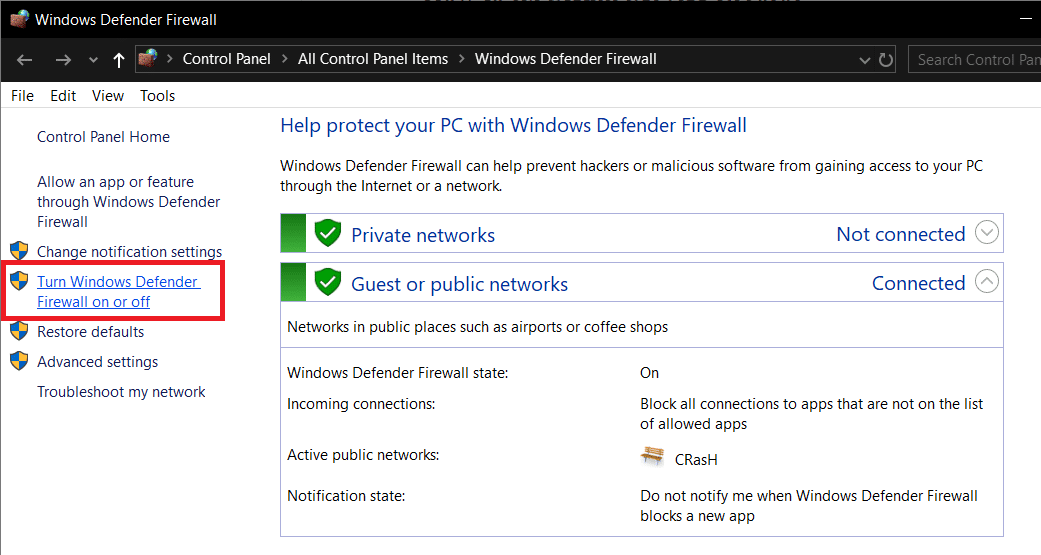
7. Seleziona Disattiva Windows Firewall e riavvia il PC.
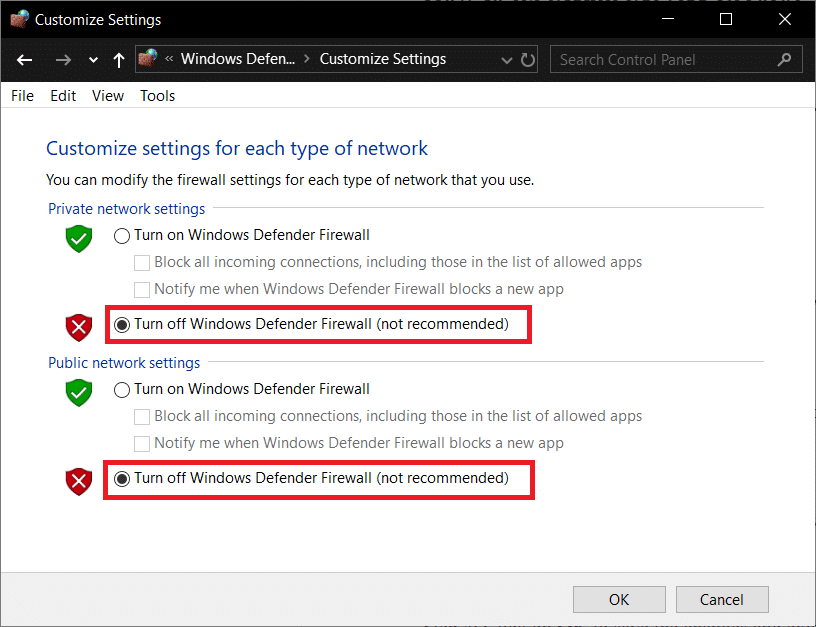
Prova di nuovo ad aprire Google Chrome e visitare la pagina Web, che in precedenza mostrava l' errore. Se il metodo precedente non funziona, segui gli stessi passaggi per riaccendere il firewall.
Metodo 4: esegui CCleaner e Malwarebytes
1. Scarica e installa CCleaner e Malwarebytes.
2. Esegui Malwarebytes e lascia che esegua la scansione del tuo sistema alla ricerca di file dannosi. Se viene trovato del malware, lo rimuoverà automaticamente.
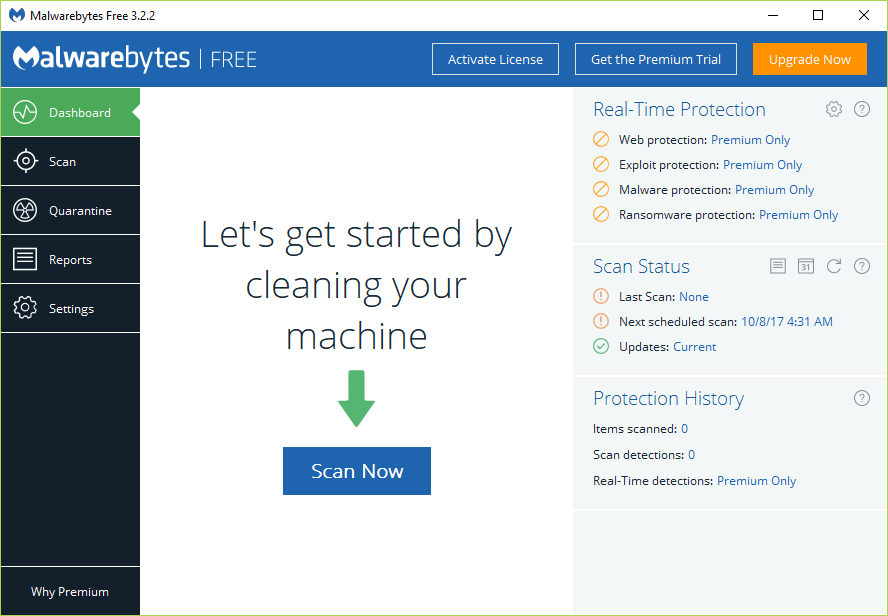
3. Ora esegui CCleaner e seleziona Custom Clean .
4. In Pulizia personalizzata, selezionare la scheda Windows e selezionare le impostazioni predefinite, quindi fare clic su Analizza .
![Seleziona Pulizia personalizzata, quindi seleziona l'impostazione predefinita nella scheda Windows | Risolto Windows Update bloccato allo 0% [RISOLTO]](/uploads/article/416/i9AaC540JdICURz6.png)
5. Una volta completata l'analisi, assicurati di rimuovere i file da eliminare.
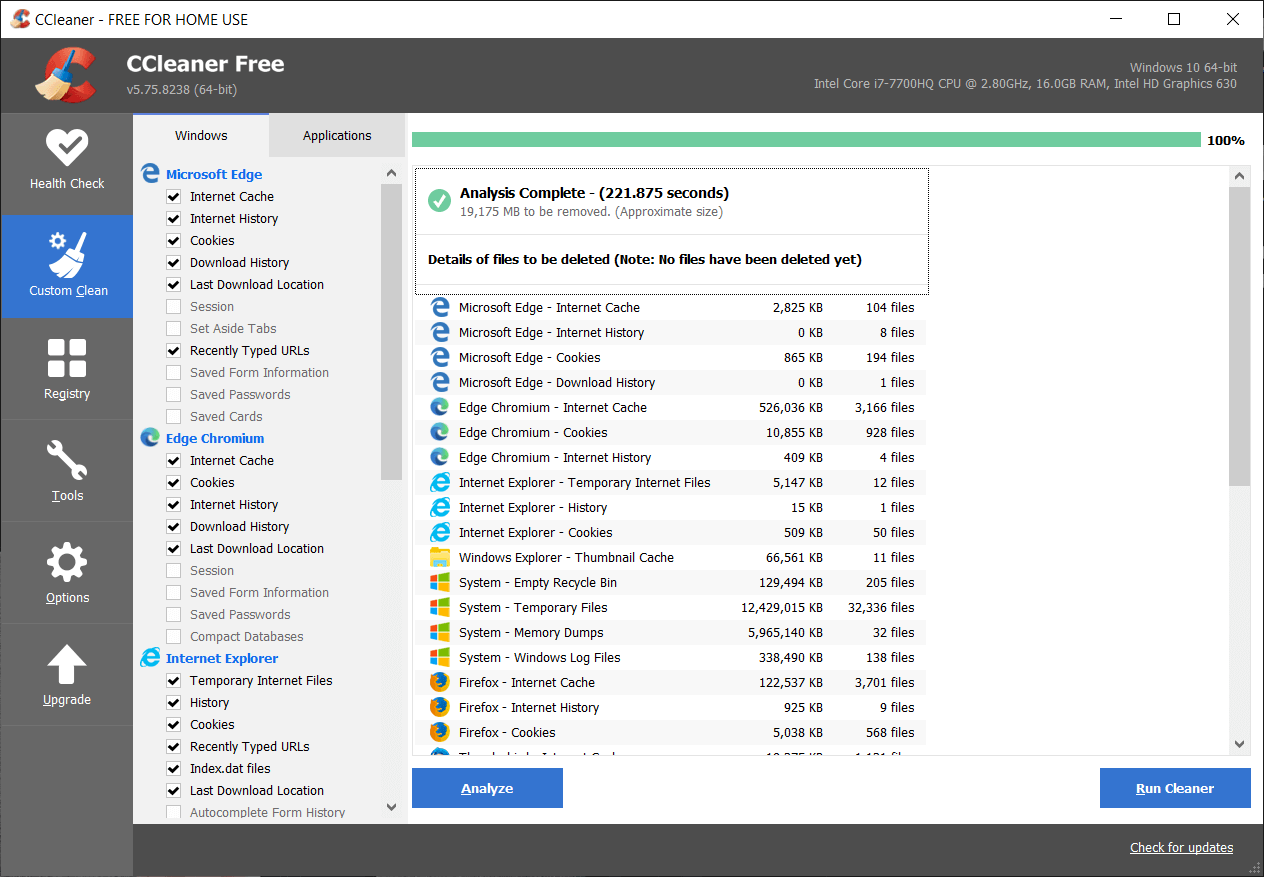
6. Infine, fai clic sul pulsante Esegui Cleaner e lascia che CCleaner faccia il suo corso.
7. Per pulire ulteriormente il tuo sistema, seleziona la scheda Registro di sistema e assicurati che sia selezionato quanto segue:
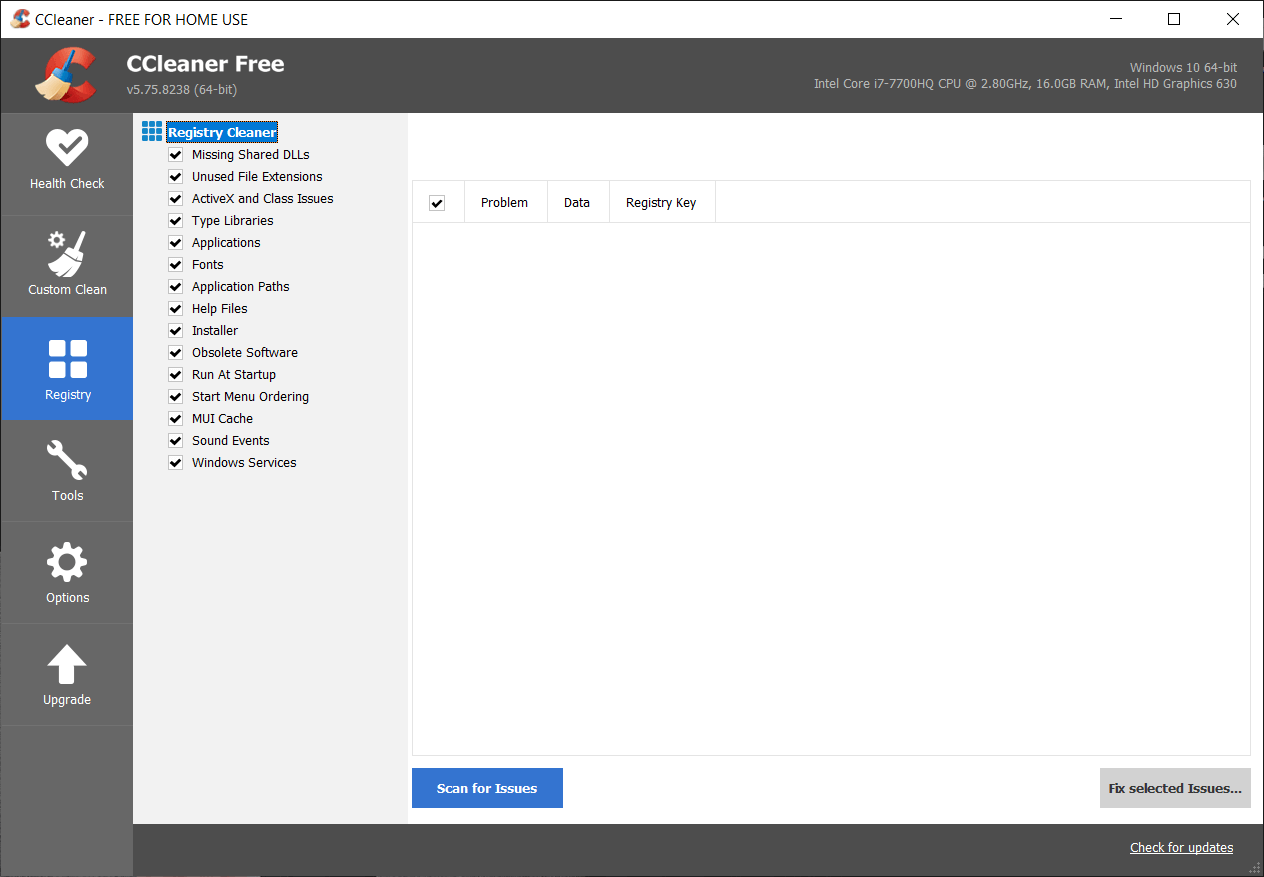
8. Fare clic sul pulsante Cerca problemi e consentire a CCleaner di eseguire la scansione, quindi fare clic sul pulsante Correggi problemi selezionati .
![Una volta completata la scansione dei problemi, fare clic su Risolvi problemi selezionati | Risolto Windows Update bloccato allo 0% [RISOLTO]](/uploads/article/416/b3HXDduBT39PRmdJ.png)
9. Quando CCleaner chiede " Vuoi eseguire il backup delle modifiche al registro? ” seleziona Sì .
10. Una volta completato il backup, fare clic sul pulsante Risolvi tutti i problemi selezionati .
11. Riavvia il PC per salvare le modifiche.
Metodo 5: eseguire lo strumento di risoluzione dei problemi di Windows Update
1. Cerca il pannello di controllo dalla barra di ricerca del menu Start e fai clic su di esso per aprire il Pannello di controllo.
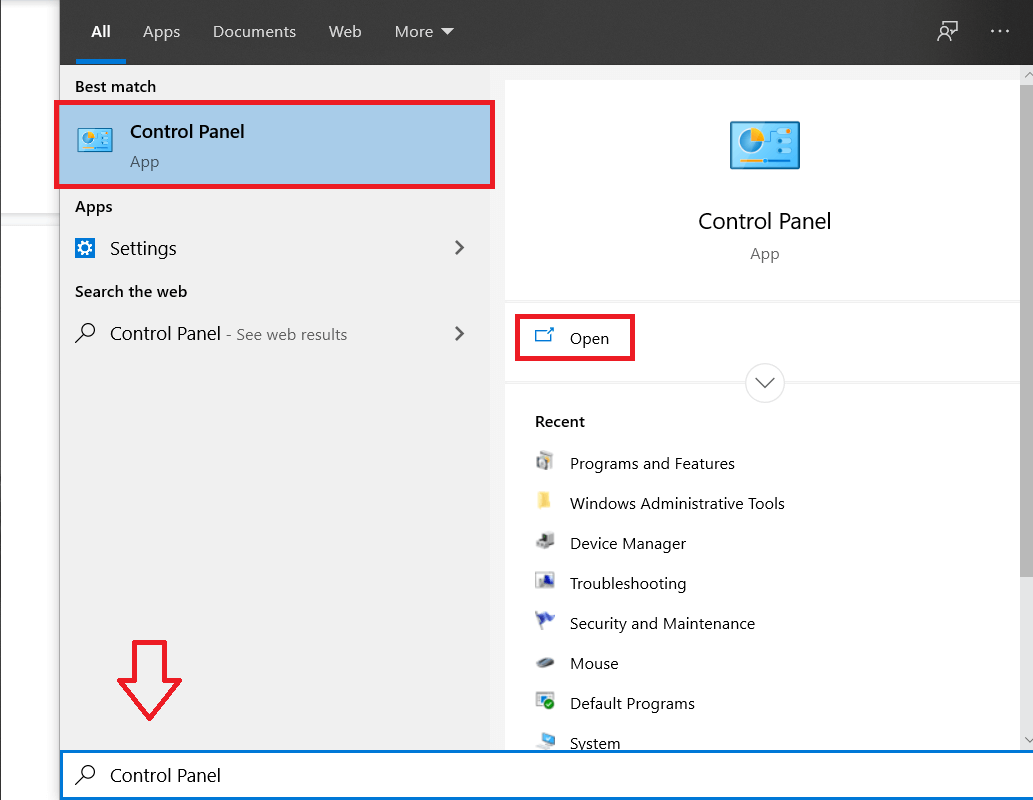
2. Digita la risoluzione dei problemi nella barra di ricerca, quindi fai clic su Risoluzione dei problemi.
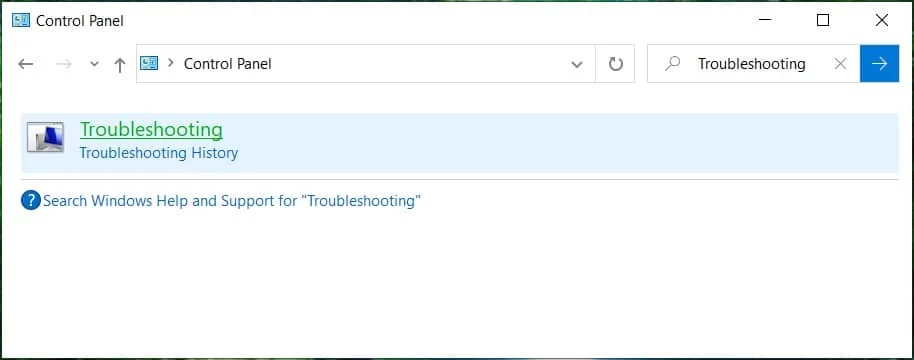
2. Quindi, dalla finestra di sinistra, selezionare Visualizza tutto.
3. Quindi dall'elenco Risoluzione dei problemi del computer selezionare Windows Update.
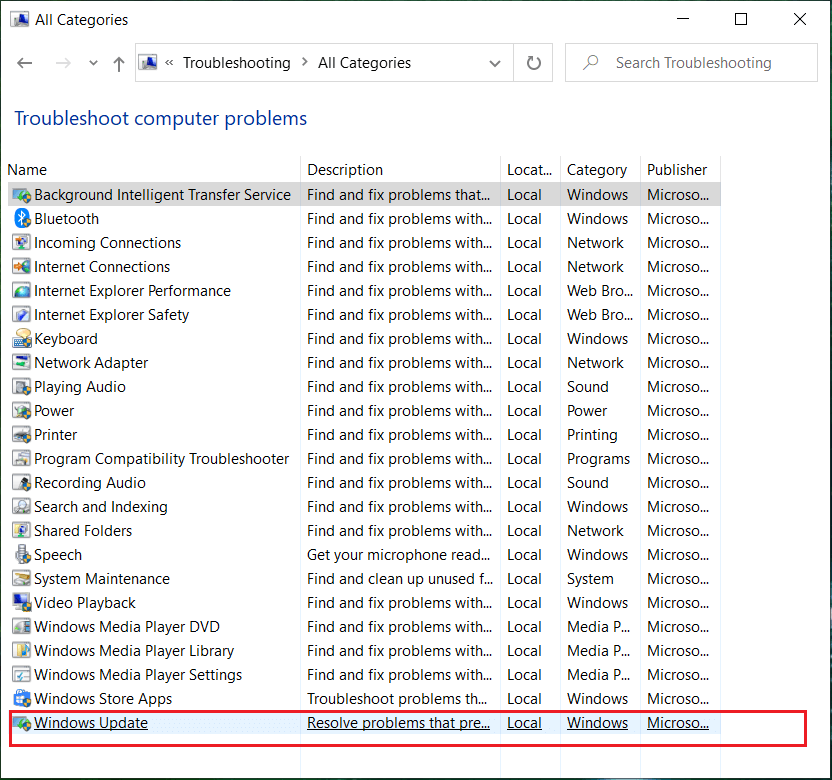
4. Segui le istruzioni sullo schermo e avvia la risoluzione dei problemi di Windows Update.
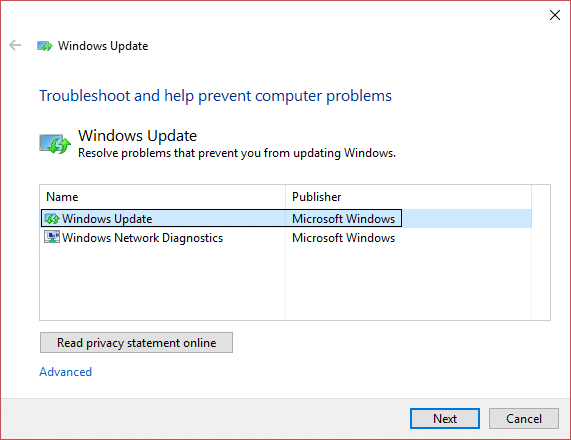
5. Riavvia il PC e prova di nuovo a installare gli aggiornamenti che erano bloccati.
Metodo 6: Elimina la cartella SoftwareDistribution
1. Premi il tasto Windows + R, quindi digita services.msc e premi Invio.
![windows services.msc | Risolto Windows Update bloccato allo 0% [RISOLTO]](/uploads/article/416/8hWQDMeJOfCBBC8Z.png)
2. Fare clic con il pulsante destro del mouse sul servizio Windows Update e selezionare Arresta.
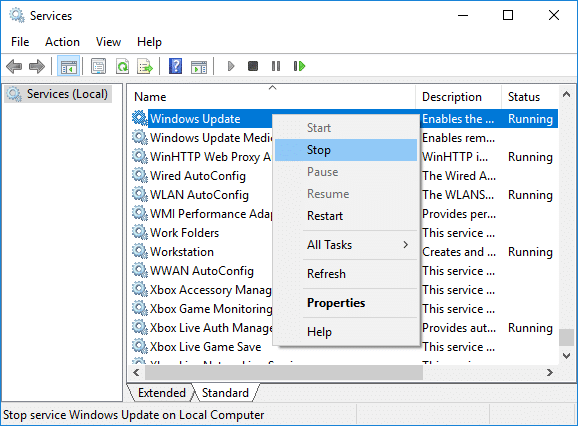
3. Apri Esplora file, quindi vai al seguente percorso:
C:\Windows\Distribuzione software
4. Eliminare tutti i file e le cartelle in SoftwareDistribution.
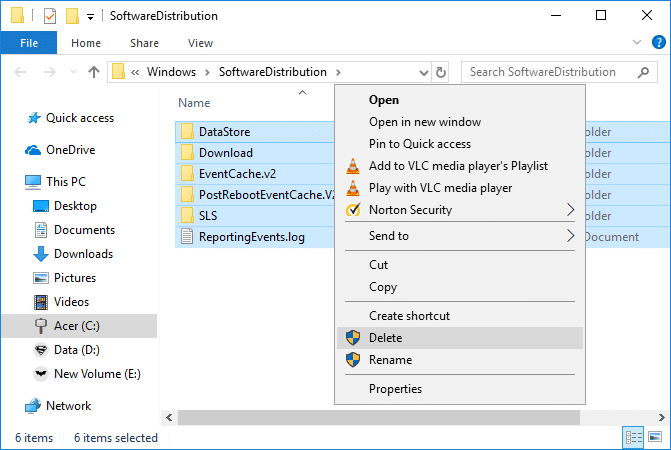
5. Fare nuovamente clic con il pulsante destro del mouse sul servizio Windows Update, quindi selezionare Avvia.
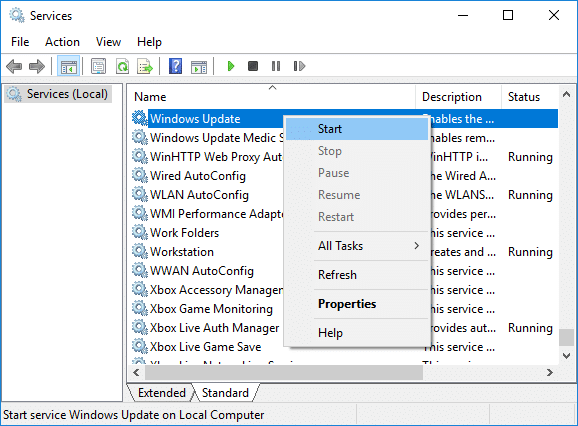
6. Ora prova a scaricare gli aggiornamenti che erano bloccati in precedenza.
Consigliato:
- Correggi l'utilizzo elevato del disco della telemetria di compatibilità Microsoft in Windows 10
- Risolto il problema con le icone di sistema che non venivano visualizzate sulla barra delle applicazioni di Windows 10
- Come risolvere il pannello di controllo NVIDIA mancante in Windows 10
- Risolto il problema con la webcam integrata che non funziona su Windows 10
Ecco fatto, hai risolto con successo Windows Update bloccato allo 0% , ma se hai ancora domande su questo post, sentiti libero di chiederle nella sezione dei commenti.
